
Soluciones sin contraseña: cómo desactivar el tiempo de pantalla sin contraseña

Los dispositivos Apple tienen una función Screen Time, que permite a los usuarios realizar un seguimiento de cuánto tiempo pasan en iOS dispositivos. Esta función ofrece un informe detallado diario o semanal de uso de aplicaciones y pantallas. Si usted o sus hijos pasan mucho tiempo en un iPhone/iPad/iPod, puede limitar el tiempo de pantalla en su dispositivo. Los padres utilizan principalmente la función Screen Time para evitar que sus hijos accedan a varias aplicaciones y sitios web que están más allá de su edad.
¿Qué harás cuando olvides la contraseña de Screen Time? Esto puede suceder y no puede desactivar fácilmente la función Tiempo de pantalla. Sin embargo, este artículo explicará cómo desactivar Screen Time sin contraseña.
La función Screen Time ofrece a los usuarios de iPhone una descripción detallada del uso de su dispositivo. Muestra la cantidad de tiempo dedicado a varias aplicaciones al tiempo que le permite restringir el uso de aplicaciones específicas. Puede crear una contraseña dedicada para mantener su configuración segura y asegurarse de que solo usted tenga la autoridad para realizar cambios. Estos son algunos de los beneficios de usar Screen Time en tu iPhone:
Hay varias formas de desbloquear Screen Time sin contraseña. A continuación se presentan algunas de las formas más populares:
La función Screen Time del iPhone es una herramienta útil para rastrear el uso de aplicaciones específicas, limitar las aplicaciones disruptivas, etc. Sin embargo, es posible que olvide su código de acceso. ¿Qué harás en caso de que te encuentres en tales situaciones? La forma más efectiva de omitir la función Screen Time del iPhone es usar una aplicación profesional como iOS Unlock.
Es una poderosa herramienta que te permitirá desbloquear Screen Time de forma segura y sin esfuerzo sin necesidad de una contraseña. Se dedica a eliminar la mayoría de los bloqueos de pantalla iOS como el código de acceso, Face ID, la pantalla de bloqueo táctil, MDM, ID de Apple, etc. iOS Unlock es un excelente software de omisión de contraseñas de iPhone , ya que garantiza una alta tasa de éxito y es fácil de usar. Además, es altamente compatible con la mayoría de iPads, iPhones y iPods, incluida la última versión.
Características principales:
Ahora, analicemos cómo desbloquear Screen Time sin la contraseña en dispositivos iPhone / iPad usando la aplicación iOS Unlock:
01Descargue e instale la herramienta iOS Unlock en su PC. Inicie la aplicación y haga clic en "Caja de herramientas". Haga clic en "Desbloqueo de pantalla" de la lista que se muestra y luego haga clic en "iOS".

02Verás una lista de opciones. Haga clic en "Desbloquear código de acceso de tiempo de pantalla" para proceder a desbloquear el código de acceso de su dispositivo.

03Ahora conecte su dispositivo iPhone a la PC con un cable USB. Autentifique la conexión tocando el botón "Confiar" debajo del mensaje emergente "Confiar en esta computadora". Después de conectar su iPhone con éxito, toque el botón "Desbloquear ahora".

04Vaya a la "Configuración" de su iPhone, luego haga clic en "ID de Apple" en la parte superior de la configuración. A continuación, haga clic en "Buscar mi iPhone" y desactive esta función. En la pantalla de la computadora, haga clic en "Aceptar".
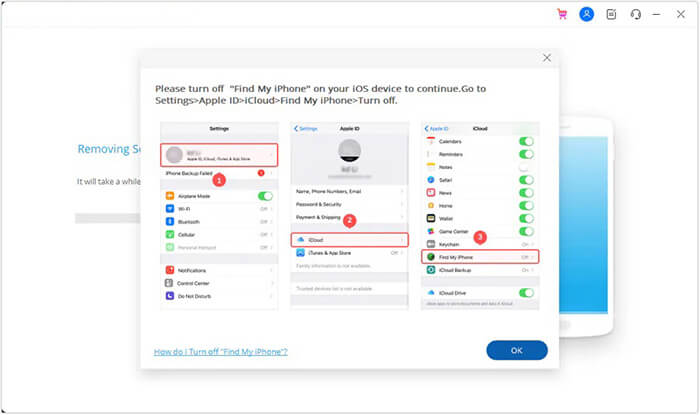
05Espere hasta que se complete el proceso de desbloqueo de la contraseña de Screen Time. Una vez hecho esto, toque "Listo".
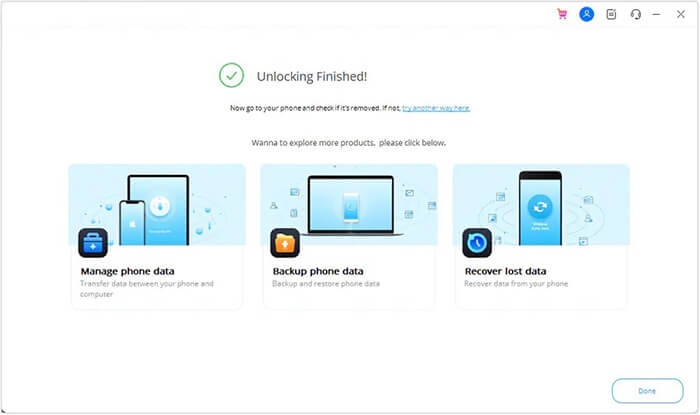
Leer más:
¿Cómo hackear el tiempo de pantalla en iPhone 14/13/12/11/XS/XR/X?
¿Cómo resolver el problema de olvidé el código de acceso de tiempo de pantalla en iPhone / iPad?
Por lo general, Screen Time y iCloud están conectados. Por lo tanto, eliminará automáticamente Screen Time sin un código de acceso cerrando sesión en iCloud. Para que este método funcione, el dispositivo debe ejecutarse en iOS 14 o posterior. Veamos cómo quitar el tiempo de pantalla cerrando sesión en iCloud:
Paso 1. En su dispositivo iPhone, vaya a "Configuración de iCloud" y toque el botón "Cerrar sesión".
Paso 2. Ingresa tus datos de inicio de sesión de Apple. Luego presione el botón "Apagar".
Paso 3. Haga una copia de seguridad de los datos de su teléfono en iCloud y toque el botón "Cerrar sesión".
Paso 4. Después de cerrar sesión, vaya a la "Configuración" de su dispositivo y haga clic en la opción "Tiempo de pantalla".
Paso 5. Elija "Desactivar tiempo de pantalla" y luego desactívelo.

Consulte también:
Bye Bye Lock Screen: Cómo desactivar el bloqueo de pantalla en iPhone
¿Cómo ingresar a un iPhone bloqueado sin la contraseña o Face ID? [Resuelto]
Al configurar el código de acceso de su iPhone / iPad, debe ingresar sus datos de inicio de sesión de Apple para restablecer la contraseña en caso de que la olvide. Si no omitió este proceso, puede restablecer fácilmente la contraseña de Screen Time utilizando sus datos de inicio de sesión de Apple. Estos son los pasos a seguir:
Paso 1. Ve a los "Ajustes" de tu iPhone. Busque y haga clic en la opción "Tiempo de pantalla".
Paso 2. Desplácese hacia abajo y haga clic en el botón "Cambiar código de acceso de tiempo de pantalla".

Paso 3. Se te pedirá que introduzcas tu contraseña de Screen Time. Si no tiene la contraseña, haga clic en la opción "Olvidé mi contraseña".
Paso 4. Introduce los datos de inicio de sesión de Apple (ID y contraseña) que utilizaste al crear la contraseña de Tiempo en pantalla. Sigue las instrucciones que aparecen en pantalla para restablecer el código de Tiempo en pantalla.
No te puedes perder:
¿Cómo eliminar el código de acceso del iPhone? [Un tutorial paso a paso]
¿Cómo desactivar Buscar mi iPhone de forma remota en otro dispositivo?
Si no puede recordar sus credenciales de inicio de sesión de Apple para la recuperación de contraseña de Screen Time, puede usar iTunes para eliminarla. Sin embargo, este método borrará todos sus datos en su dispositivo iPhone. Antes de continuar, desactive la función "Buscar mi iPhone" de su dispositivo. Estos son los pasos sobre cómo averiguar la contraseña de Screen Time usando iTunes:
Paso 1. Conecte su dispositivo iPhone / iPad a su PC con un cable USB. A continuación, inicie la aplicación iTunes en su PC.
Paso 2. Haga clic en el icono del iPhone y luego toque "Resumen". En el menú superior derecho de la interfaz de iTunes, haz clic en "Restaurar iPhone".

Paso 3. Toque el botón "Restaurar". Haga clic en "Restaurar" nuevamente para validar el proceso. Espere hasta que se complete el proceso.
Si teme perder sus datos, toque "Hacer copia de seguridad ahora" antes de hacer clic en el botón de restauración.
Si desea deshabilitar u omitir el tiempo de pantalla en su dispositivo iPhone, puede restablecer su dispositivo de fábrica. Sin embargo, este método borrará todas las configuraciones y datos disponibles en su iPhone. Es recomendable hacer una copia de seguridad de todos tus datos antes de continuar con este método. Después de hacer una copia de seguridad de todos los datos de su iPhone, siga estos pasos para desactivar Tiempo de pantalla sin contraseña:
Paso 1. Inicie la aplicación "Configuración" de su iPhone.
Paso 2. Haga clic en "General" y luego en "Restablecer".
Paso 3. Elija la opción "Restablecer toda la configuración" y siga las instrucciones adicionales en pantalla para restablecer de fábrica su dispositivo. Cuando se complete el proceso de restablecimiento de fábrica, su iPhone se reiniciará y la función Tiempo de pantalla se desactivará.

Te puede gustar:
Cómo desbloquear el código de acceso del iPhone sin computadora (solucionado)
Cómo omitir el código de acceso del iPhone sin perder datos [Guía completa]
Pregunta 1 ¿Cómo puedo desactivar Tiempo en pantalla con un código?
Si conoce el código de acceso, es fácil desactivar la función Tiempo de pantalla. Estos son los pasos a seguir:
Paso 1. Accede a la aplicación "Ajustes" de tu iPhone y pulsa el botón "Tiempo de pantalla".
Paso 2. Desplázate hacia abajo y elige la opción "Desactivar tiempo de pantalla".
Paso 3. Ahora ingrese el código de acceso correcto utilizado durante la configuración inicial de la función Tiempo de pantalla en su iPhone.
Paso 4. Haga clic en "Desactivar tiempo de pantalla" para desbloquear el tiempo de pantalla.
Pregunta 2 ¿Cómo puedo crear un código de acceso para la función Tiempo en pantalla?
Los usuarios de dispositivos Apple pueden crear un código de acceso para administrar varias configuraciones de tiempo de uso. Para ello:
Paso 1. Ve a "Ajustes" de tu iPhone o iPad y selecciona la opción "Tiempo de pantalla".
Paso 2. Luego haga clic en la opción "Usar código de acceso de tiempo de pantalla" y establezca su código de acceso (contraseña de 4 dígitos). Debes ingresar la contraseña cada vez que quieras usar Tiempo en pantalla.

Pregunta 3 ¿Qué debo hacer si no recuerdo mi contraseña?
Usa iOS Desbloquear para desactivar la función Tiempo en pantalla si no tienes la contraseña de Tiempo en pantalla de tu dispositivo. Es una gran herramienta que le permite desactivar esta función sin pérdida de datos.
Este artículo le ha mostrado varias formas de eliminar Screen Time sin un código de acceso. Puedes probar cualquiera de estos métodos dependiendo de tu situación. Sin embargo, si desea un método que no cause pérdida de datos y ofrezca una alta tasa de éxito, opte por iOS Desbloquear. Esta herramienta lo ayudará a deshacerse de este problema con solo unos pocos clics.
Artículos relacionados:
¿Cómo omitir la pantalla de bloqueo de LG sin reiniciar? [Resuelto]
Cómo desbloquear un teléfono gratis con el número IMEI [Guía detallada]
Cómo desbloquear un iPhone sin un código de acceso o Face ID [Soluciones completas]
La guía definitiva para reparar el código de acceso del iPhone se cambió solo
[Guía simple] ¿Cómo eliminar la ID de Apple sin contraseña en iPhone?

 Desbloqueo del teléfono
Desbloqueo del teléfono
 Soluciones sin contraseña: cómo desactivar el tiempo de pantalla sin contraseña
Soluciones sin contraseña: cómo desactivar el tiempo de pantalla sin contraseña